 Antwort: Ja, es gibt ein Sidegrade Package von Nemetschek bestehend aus 2 Konvertierungstools!
Antwort: Ja, es gibt ein Sidegrade Package von Nemetschek bestehend aus 2 Konvertierungstools!
Auf Anfrage an uns unter info@frankwill.com schicken wir euch das Konvertierungtool. Dies dient zur Bereinigung von Maßlinendefinitionen in DXF-Dateien, die mit Spirit erzeugt wurden, so daß diese korrekt übertragen werden.
Die Konfigurationsdatei (cfg) in Nemetschek Allplan enthält die Zuordnungen zum Einlesen von Spirit DXF/ DWG Dateien in Allplan. Diese wurden für den jeweiligen Kunden angepasst. Die Datei kann also ggf. entsprechend individuell modifiziert werden.
Vorgehensweise zum Einlesen von DWG/DXF die mit Spirit erzeugt wurden:
1. DWG wandeln
2. Bereinigen mit Konvertierungstool
3. Über externe Schnittstelle mit Konfigurationsdatei einlesen
4. Das Aussehen von Maßlinien und Textgrößen ggf. noch manuell in Allplan modifizieren
Bei Fragen zum Thema ruft uns einfach an oder mailt uns unter info@ frankwill.com
Schlagwort-Archiv: Allplan
Anleitung Allplan 2011 Workgroup Manager
Allplan 2011 Workgroup Manager: Zugriff auf ein gemeinsames Netzlaufwerk
In dieser Anleitung erfahren Sie, wie sie mit dem Allplan 2011 Workgroup Manager auf ein gemeinsames Netzlaufwerk zugreifen, wenn Sie Allplan an mehreren Arbeitsplätzen lokal installiert haben.
Datensicherung
Für die Umstellung von einer Einzel- auf die Netzwerkinstallation ist unbedingt eine komplette Datensicherung an allen Arbeitsplätzen durchzuführen. Von unserer Seite wird angeraten, diese Arbeiten von einem Techniker aus unserem Hause durchführen zu lassen!
Anleitung Allplan 2011 Workgroup Manager
Nachfolgend eine Anleitung für die Umstellung von mehreren lokal installierten Allplan-Arbeitsplätzen mit jeweils eigenem Projektdatenbestand auf Arbeitsplätze mit einem gemeinsamen Netzlaufwerk mit Netzmanager.
1. Vorbereitung
Legen Sie einen der Arbeitsplätze fest, auf dem alle Projekte des Büros und der Bürostandard eingespielt werden. Dieser wird im folgenden Hauptarbeitsplatz genannt. Im ersten Schritt werden alle Projekte auf dem Hauptarbeitsplatz zusammengeführt.
1a. Ressourcen ins Projekt kopieren
Um Probleme von Abweichungen im Bürostandard zu vermeiden, werden zunächst die Ressourcen der Projekte ins Projekt umgestellt. Treffen Sie dazu nachfolgende Einstellung für jedes Projekt:
Allplan – Datei – ProjectPilot / Verwaltung – Projekte einzeln anwählen – rechte Maustaste – Eigenschaften – Register Einstellungen
Stellen Sie die Pfadeinstellungen für Stift- und Strichdefinitionen, Schriftarten, Muster, Schraffuren, Flächenstile, Rundstahl- und Mattenquerschnittreihen, Layerstrukturen, Linienstile, Zeichnungstypen und Attributvorschläge gegebenenfalls von Büro auf Projekt um. Die entsprechenden Elemente werden vom Bürostandard direkt in das Projekt kopiert und es ist sichergestellt, dass die Einstellungen für das betroffene Projekt gleich sind, auch wenn es auf den neuen Server mit dem neuen Bürostandard kopiert wird.
1b. Ordnername wie Projektname
Wählen Sie im Register Allgemein die Einstellung Ordnername wie Projektname, falls Sie die Projekte über den Weg 2b zusammenführen wollen.
1c. Stiftfarbe (Farbe zeigt Stift)
Die Stiftfarbe für die Einstellung Farbe zeigt Stift ist benutzerbezogen und wird nicht im Projekt sondern in den Benutzereinstellungen im Benutzerordner (…Usr) gespeichert.
2a. Projekte der Nebenarbeitsplätze sichern und am Hauptarbeitsplatz einspielen (empfohlene Methode)
Die einzelnen Projekte werden an den Nebenarbeitsplätzen über das Allmenu über Datensicherung – Datenaustausch – benanntes Projekt gesichert. Es können mehrere Projekte in einem Zug gesichert werden. Geben Sie zuvor über Allmenu – Konfiguration – Sicherungspfad – Ordner suchen den Sicherungsordner auf der lokalen Festplatte oder im Netzwerk an.
Danach werden die gesicherten Projekte am Hauptarbeitsplatz über das Allmenu – Datensicherung – Sicherung einspielen – benanntes Projekt wieder eingespielt. Die einzelnen Projekte können davor am Hauptarbeitsplatz in Allplan in der Verwaltung neu angelegt werden, oder während des Einspielvorgangs kann ein neues Projekt direkt erzeugt werden.
2b. Projekte der Nebenarbeitsplätze sichern und am Hauptarbeitsplatz einspielen (Sonderlösung)
Diese Sonderlösung sollte nur im Ausnahmefall von versierten Windows-Anwendern angewandt werden. Hier werden die Projekte über den Windows-Explorer auf dem Hauptarbeitsplatz eingespielt. Falls Projektnamen doppelt vorkommen, so müssen die Projektnamen vor der Sicherung umbenannt werden.
Danach wird am Hauptarbeitsplatz die vorhandene project.dat im Prj-Ordner umbenannt.
Wählen Sie nun im Allmenu – Service – Hotlinetools – reorg – Projekt-Verwaltungsdatei wieder herstellen. Es wird nun eine neue Projekt-Verwaltungsdatei (project.dat) erzeugt, die alle Projekte mit den Projektnamen enthalten sollte. Nun ist auf dem Hauptarbeitsplatz der letzte Stand aller Projekte des Büros vorhanden.
3. Projektstandard zusammenführen
Kopieren Sie dazu auf den Nebenarbeitsplätzen im ProjectPilot die zu übernehmenden Elemente (Symbole, Makros, Listen etc.) auf den Externen Pfad, der natürlich auf ein gemeinsam nutzbaren Netzwerkordner eingestellt werden kann. Kopieren Sie im zweiten Schritt auf dem Hauptarbeitsplatz im ProjectPilot über den Externen Pfad die zu übernehmenden Elemente in den Bürostandard.
4. Datensicherung
Sichern Sie nun die Projekte, den Bürostandard und die Benutzereinstellungen auf dem Hauptarbeitsplatz. Dies kann auch geschehen, indem Sie die Pfade ..prj (Projekte), ..std (Bürostandard) und ..usr (Benutzerverzeichnis) in ein Sicherungs-Verzeichnis (z.B. Nemsic) auf der Festplatte kopieren. Zusätzlich ist das ..usrlocal Verzeichnis an jedem Einzelrechner zu sichern.
Exportieren Sie für jeden Benutzer die Oberflächeneinstellung in eine Datei: Allplan – Extras – Anpassen… – Export…
5. Deinstallation
Deinstallieren Sie nun Allplan auf allen Arbeitsplätzen.
6. Neuinstallation
Vor der Neuinstallation der gleichen Version wird auf dem zukünftigem Daten-Server ein Verzeichnis (z.B. Nemdaten) erstellt und als Nemdaten freigegeben. In diesem Verzeichnis wird ein Unterverzeichnis Allplan erstellt.
Nun erfolgt eine Neuinstallation der gleichen Version an allen Arbeitsplätzen. Bei der Installation geben Sie folgende Installationspfade an:
Workgroup Manager:
anhaken
Programmordner:
lokal (z.B. C:ProgrammeNemetschekAllplan)
Zentraler Dateiablageordner:
Durchsuchen – Netzwerk… wählen
Suchen Sie das freigegebene Verzeichnis Nemdaten und wählen Sie den Ordner Allplan an. Danach kann die Installation erfolgen.
7. Start testen, neue Benutzer anlegen und Sicherung zurückspielen
Nach erfolgreicher Installation (testen Sie einmal den Allplan-Start) werden die gesicherten Verzeichnisse ..prj und ..std vom Hauptarbeitsplatz in das neue Serververzeichnis …NemdatenAllplan kopiert.
Legen Sie als Administrator nun die neuen Benutzer an, die mit Allplan arbeiten:
Allmenu – Workgroupmanager – Konfiguration – Benutzer einrichten
Bei der Einrichtung kommt die Frage auf welchem Rechner soll der Benutzer zugreifen? Wählen Sie hier immer den Server. Kopieren Sie danach über den Explorer den Inhalt des früheren lokalen Benutzerordners (…usrlocal) des Einzelplatz-Rechners in den neuen Benutzerordner des soeben neu angelegten Benutzers. Der Benutzerordner liegt am Server unter …NemdatenAllplanusr<Benutzername>.
Hinweis: Über nachfolgend beschriebene Methode können Sie einem beliebigen Windows-Benutzer für Allplan Administratoren-Rechte erteilen. Achtung! Es darf immer nur ein Allplan-Administrator gleichzeitig arbeiten!
Melden Sie sich als Administrator am Betriebssystem an. Legen Sie im Allmenu den Benutzer wie folgt an:
Allmenu – Netz-Manager – Netz-Konfiguration – Benutzer einrichten
Bitte geben Sie den Anmeldenamen des neuen Benutzers ein:
z.B. Meier – OK
CAD Benutzernamen für ‚Meier‘ eingeben:
Geben Sie hier Sysadm ein – OK
Die Information CAD-Benutzer Sysadm ist bereits vorhanden kann mit OK bestätigt werden. Dem neu angelegten Nemetschek-Benutzer werden so Administratoren-Rechte (syadm) erteilt.
8. Projektverwaltungsdatei aktualisieren
Benennen Sie die Datei project.dat im Serverordner …NemdatenAllplanNet in project.alt um. Führen Sie danach folgende Schritte durch:
Allmenu – Service – Hotline-Tools – reorg – Projekt-Verwaltungsdatei wieder herstellen
9. Rechte der Benutzer für die Projekte einrichten
Starten Sie Allplan als Allplan-Administrator (sysadm) und vergeben Sie für die neu angelegten Benutzer die Zugriffsrechte für die Projekte über
Allplan – Datei – ProjectPilot / Verwaltung
Wählen Sie den Knoten Projekte und markieren Sie im rechten Fenster die gewünschten Projekte, welchen Berechtigte hinzugefügt bzw. entfernt werden sollen (STRG- bzw. Umschalt-Taste).
Klicken Sie mit der rechten Maustaste auf eines der markierten Projekte und dann im Kontextmenü auf Berechtigte hinzufügen / entfernen... Das Dialogfeld Berechtigte hinzufügen / entfernen wird eingeblendet.
Aktivieren Sie in der Liste alle Benutzer, die Sie den markierten Projekten als Berechtigte hinzufügen bzw. entfernen möchten.
Hinweis: Die eingeblendete Benutzerliste dient nur zur Auswahl; sie stellt keine Übersicht der aktuell den Projekten zugeordneten Berechtigten dar.
Klicken Sie auf Hinzufügen bzw. Entfernen. Die gewählten Benutzer werden dem Projekt als Berechtigte hinzugefügt bzw. entfernt. Dabei ist es unerheblich, ob bereits zugewiesene Berechtigte erneut hinzugefügt bzw. nicht zugewiesene Benutzer entfernt werden.
10. Projekt-Eigentümer für mehrere Projekte festlegen
Markieren Sie im ProjectPilot im rechten Fenster die gewünschten Projekte, für den Sie den Eigentümer festlegen wollen (STRG- bzw. Umschalt-Taste).
Klicken Sie mit der rechten Maustaste auf eines der markierten Projekte und dann im Kontextmenü auf Projekteigentümer ändern. Das Dialogfeld Eigentümer festlegen wird eingeblendet. Aktivieren Sie in der Liste den Benutzer, den Sie als Eigentümer der markierten Projekte festlegen möchten.
Hinweis: Die eingeblendete Benutzerliste dient zur Auswahl; nur ein Benutzer kann als Eigentümer festgelegt werden.
Klicken Sie auf OK.
11. Resümee Allplan 2011 Workgroup Manager
Nun greifen alle Arbeitsplätze auf ein gemeinsames Netzverzeichnis zu, mit dem selben Projekt-Pool und Bürostandard. Bei dieser Installationsvariante können mehrere Benutzer zur gleichen Zeit auf ein Projekt zugreifen. Die Ordner der Benutzer liegen normalerweise zentral am Server.
Wie lege ich im Allplan einen eigenen Ordner im Standard für Symbole an?
 Antwort:
Antwort:
Ihr könnt in den Standard Symbol-Ordnern unter …Std/Sym ein eigenen Symbol-Ordner eingefügen. Die Pfadangaben zu den Standard Symbol-Ordnern sind nicht erweiterbar. Aber es gibt hier sogenannte Reserve-Ordner.
Ihr könnt im …/Std/Sym Verzeichnis Ordner anlegen, die mit nem01 bis nem50 bezeichnet werden. Diese erscheinen dann im Katalog in Allplan unter „Reserve 1″ bis „Reserve 50“:

und liegen dann im Bürostandard Ordner /std auf dem Server!
Wichtig:
Sollte es nicht funktionieren, liegt keine Symboldatei drin. Leer wird der Katalog nicht angezeigt. Deshalb die Inhaltsangabe : ZSY00.000 und die dazugehörigen Symbole zys001.000 – …. rein kopieren:
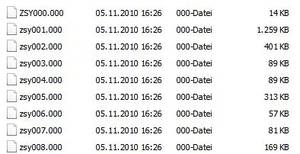
Wie kann ich in Allplan 2011 auf Makros von anderen Projekten zugreifen oder dann direkt in meinem Projekt verwenden?
 Antwort:
Antwort:
Ihr könnt in jedem Projekt auf Makros aus anderen Projekten zugreifen und die verwenden. Dazu müßt ihr wie folgt vorgehen:
1. Einfügen / Daten aus Katalog lesen:
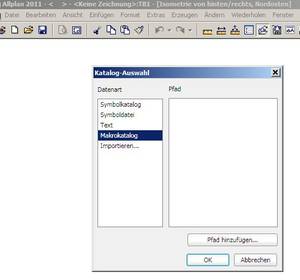
2. Auf den Projekt Pfad stellen und mit rechter Maustaste klicken
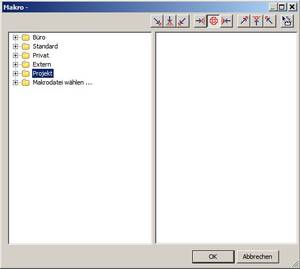
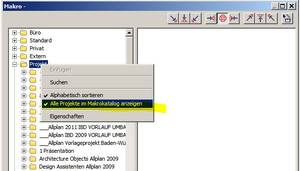
3. und dann alle Projekte im Makrokatalog anzeigen auswählen!

und somit beliebige Makros aus anderen Projekten direkt mit [OK] ins eigene Projekt laden.
4. Weiter könnt Ihr auch diese Makros bearbeiten und dann wieder in ein beliebiges Projekt abspeichern:

…so könnt Ihr das Makros bearbeiten und als Kopie wieder über den gleichen Weg in ein beliebiges Projekt Pfad abspeichern!
Was ist der Unterschied zwischen den kostenlosen IBD Umbau Planungsdaten 2011 auf der Allplan DVD und der Erweiterung für IBD Umbau?
 Antwort :
Antwort :
Hier gehts zur Übersicht über alle Assistenten IBD Umbau 2011>>.
Wenn Ihr die Inhalte Eurer installierten IBD Umbau Planungsdaten 2011 vergleicht mit dem IBD Umbau PDF , seht Ihr die Unterschiede. 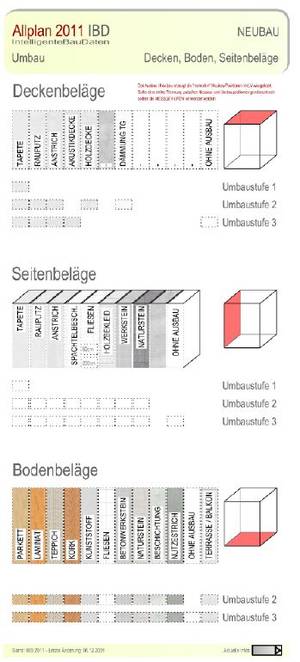
Z.B. sind folgende Assistenten in der IBD Umbau Erweiterung:
– Abbruch: Räume Bestand: Räume DIN277
– Neubau: Decken-, Boden-, Seitenbeläge
– Umbau: Decken-, Boden-, Seitenbeläge, Einbauteile, Konstruktionsbauteile
– Umbau: Baustelleneinrichtung, Regiearbeiten
– Messgehilfen: Dächer
– Messgehilfen: Fassaden
– Messgehilfen: Umbau Level

